Những thủ thuật hay cho Windows 8.1 Preview
Thêm tính năng “trượt để tắt máy”, loại bỏ dòng chữ phiên bản dùng thử hay khắc phục lỗi không cập nhật được từ Windows 8.
Chưa phải là bản chính thức nhưng Windows 8.1 Preview được nhiều người dùng cài đặt thử nhờ khả năng ổn định và một số tính năng mới hấp dẫn. Về cơ bản, Windows 8.1 không khác quá nhiều so với Windows 8 mà chỉ có thêm một số thay đổi nhỏ cũng như khả năng hoạt động ổn định hơn.
Một số thủ thuật nhỏ nhưng cần thiết cho người dùng Windows 8.1
Khắc phục lỗi không update lên Windows 8.1 được từ Windows 8
Dù đã thực hiện đúng hướng dẫn trên trang chủ của Microsoft, người dùng tại Việt Nam vẫn gặp phải thông báo “The windows 8.1 preview isn’t available right now. Please try again later.”. Nguyên nhân là bởi hệ điều hành chưa hỗ trợ một số ngôn ngữ trong đó có Việt Nam.
Cách khắc phục khá đơn giản. Dùng tổ hợp phím Windows R để hiện hộp thoại CMD. Sau đó đánh dòng lệnh Regedit. Trong hộp thoại mới xuất hiện, truy xuất vào cột theo thứ tự HKEY_LOCAL_MACHINESystemCurrentControlSetControlNIsLanguage. Tìm đến dòng cuối cùng là InstallLanguage, nhấp đúp và đổi giá trị thành 0409. Khởi động lại máy và vào kho ứng dụng để cập nhật.
Nếu cách thức này vẫn không hiệu quả, sẽ chỉ còn cách tải file ISO để cài đặt mới Windows 8.1 Preview.
Xóa watermark trên Windows 8.1 Preview
Tương tự như các phiên bản dùng thử trước đây của Windows 7 hay 8, một dòng chữ thông báo phiên bản xuất hiện thường trực ở góc dưới bên phải ở hình nền. Phần mềm với dung lượng chưa đầy 1 MB sẽ giúp xóa bỏ dòng chữ này. Ứng dụng tương thích với cả bản 64 bit và 32 bit. Sau khi cài đặt chỉ cần khởi động lại máy. Tải phần mềm này tại đây.
Xóa danh sách các Folder xuất hiện trong My Computer
Video đang HOT
Folder xuất hiện trên các ổ cứng trong This PC.
So với các thế hệ Windows trước, bản 8.1 mới có thêm các thư mục như Music, Pictures, Videos, Downloads…. xuất hiện phía trên các ổ cứng. Tính năng này có thể có lợi nhưng lại có thể gây phiền và không cần thiết với một số người dùng. Có thể xóa bằng cách ấn tổ hợp phím Windows R và đánh lệnh regedit. Sau đó tìm theo đường dẫn HKEY_LOCAL_MACHINESOFTWAREMicrosoftWindowsCurrentVersionExplorerMyComputerNameSpace và xóa bỏ các tập tin như trong hình.
Xóa các thư mục trong ô khoanh màu đỏ.
Để xóa được các giá trị này, tài khoản đăng nhập phải có đầy đủ quyền Admin.
Bật tính năng “Trượt để tắt máy” trên Windows 8.1
Tính năng kéo để tắt máy.
Đây là tính năng có trên bản 8.1 nhưng mặc định bị tắt. Người dùng cần truy cập vào ổ đĩa cài đặt Windows (thông thường là ổ C) và tìm đường dẫn Windows/System32′. Tiếp tục tìm đến tập tin SlideToShutdown.exe và nhấp chuột phải chọn Properties. Chọn tiếp Send to => Desktop.
Tạo Shortcut cho nút SlidetoShutdown.
Quay trở ra ngoài Desktop, chọn chuột phải vào đường dẫn vừa tạo được và Properties. Nhấn vào tab Shortcut, tìm dòng Short Key và nhập tổ hộp để tắt nhanh máy ví dụ như Ctrl Alt F4. Sau đó mỗi lần tắt máy chỉ cần nhấn tổ hợp phím này.
Theo VNE
Ảnh những thay đổi trên Windows 8.1 Preview
Microsoft đưa khá nhiều tính năng mới vào bản dùng thử 8.1 như phím Start, khả năng chia đôi màn hình, mục Settings giao diện Metro phong phú hơn.
Phiên bản Windows 8.1 Preview được tải về dùng thử là bản tiếng Anh, 64 bit với dung lượng khoảng 3,7 GB. Hệ điều hành này được cài đặt mới hoàn toàn trên một máy với cấu hình bao gồm vi xử lý Intel Core 2 Duo tốc độ 2,4 GHz, RAM 4 GB và card màn hình Nvidia GeForce 9400 GT.
Quá trình cài đặt khá lâu, thậm chí lâu hơn cả Windows 8. Tuy nhiên, máy nhận đầy đủ driver từ card đồ họa đến mạng và nhiều phần cứng khác. Ban đầu máy chạy hơi giật một chút ở một số tình huống nhưng sau đó chạy khá trơn tru.
Một số hình ảnh bản thử nghiệm Windows 8.1 Preview.
Phiên bản hệ điều hành Windows 8.1 nhưng vẫn dùng logo Wndows 8 như trước.
Giao diện Start Menu có nhiều hơn các loại kích thước cho ô ứng dụng. Ngoài ra có một dấu mũi tên nhỏ phía dưới để mở nhanh danh sách tất cả ứng dụng.
Chỉnh sửa giao diện Start Menu ngay từ bên ngoài.
Sau khi ấn mũi tên nhỏ phía dưới, máy hiển thị danh sách phần mềm. Trên các thiết bị cảm ứng thì thao tác này là vuốt từ dưới lên.
Giao diện Desktop xuất hiện phím Start, phím này cũng ẩn ở trên giao diện Start Menu và chỉ hiện khi đưa chuột đến đúng vị trí.
Nếu nhấn chuột trái vào nút thì màn hình tở về giao diện Start Menu. Nhưng nếu ấn chuột phải sẽ hiện ra list các danh sách như trước đây. Người dùng có thể tắt nhanh máy ở vị trí này.
Mục cài đặt Setting được làm mới hoàn toàn với nhiều đề mục hơn và được chia nhỏ.
Các tùy chỉnh khá chi tiết giống như trong giao diện Desktop.
SkyDrive được sử dụng làm kho lưu trữ cả các cài đặt cho hệ điều hành.
Tùy chọn cài đặt đồng bộ.
Theo VNE
 Trấn Thành quỳ gối xin lỗi khán giả01:09
Trấn Thành quỳ gối xin lỗi khán giả01:09 Tranh cãi clip 2 nhân viên môi trường vào tận nhà "xin" tiền lì xì đầu năm: Thái độ gia chủ gây xôn xao01:01
Tranh cãi clip 2 nhân viên môi trường vào tận nhà "xin" tiền lì xì đầu năm: Thái độ gia chủ gây xôn xao01:01 Một nam ca sĩ Vbiz trừng mắt quát fan mà không ai tranh cãi00:53
Một nam ca sĩ Vbiz trừng mắt quát fan mà không ai tranh cãi00:53 Quán bún Hà Nội xin lỗi vụ bán 1,2 triệu đồng 3 bát bún riêu ngày Tết, nói chỉ là 'hiểu lầm'09:39
Quán bún Hà Nội xin lỗi vụ bán 1,2 triệu đồng 3 bát bún riêu ngày Tết, nói chỉ là 'hiểu lầm'09:39 Người duy nhất thành công khắc chế "mỏ hỗn" của Trấn Thành, khiến đạo diễn nghìn tỷ phải ngậm ngùi nhận sai01:10
Người duy nhất thành công khắc chế "mỏ hỗn" của Trấn Thành, khiến đạo diễn nghìn tỷ phải ngậm ngùi nhận sai01:10 Cậu bé vùng vằng, chê ít thế và đập bao lì xì xuống ghế khi được mừng tuổi00:20
Cậu bé vùng vằng, chê ít thế và đập bao lì xì xuống ghế khi được mừng tuổi00:20 'Bộ tứ báo thủ' và nỗi thất vọng về thương hiệu Trấn Thành02:54
'Bộ tứ báo thủ' và nỗi thất vọng về thương hiệu Trấn Thành02:54 Lọ Lem nhún nhảy khoe sắc vóc đầu năm, "slay" cỡ nào mà 4 triệu người dính cứng ngắc?00:14
Lọ Lem nhún nhảy khoe sắc vóc đầu năm, "slay" cỡ nào mà 4 triệu người dính cứng ngắc?00:14 Lê Giang bật khóc trước hàng trăm khán giả giữa lùm xùm phim Trấn Thành nhận bão chê bai02:05
Lê Giang bật khóc trước hàng trăm khán giả giữa lùm xùm phim Trấn Thành nhận bão chê bai02:05 Shock nhất Douyin: Một cú nổ lớn vang lên, "trẻ con có biết gì đâu" khiến bố mẹ đối mặt với khoản bồi thường hơn 3,5 tỷ đồng!00:19
Shock nhất Douyin: Một cú nổ lớn vang lên, "trẻ con có biết gì đâu" khiến bố mẹ đối mặt với khoản bồi thường hơn 3,5 tỷ đồng!00:19 Video Hoa hậu Kỳ Duyên quăng miếng hài tại sự kiện, nhưng bỏ chạy vì nói 1 câu "quê xệ"00:49
Video Hoa hậu Kỳ Duyên quăng miếng hài tại sự kiện, nhưng bỏ chạy vì nói 1 câu "quê xệ"00:49Tin đang nóng
Tin mới nhất

Nâng cao và biến đổi hình ảnh của bạn bằng trình chỉnh sửa video trực tuyến CapCut

Cách đăng Facebook để có nhiều lượt thích và chia sẻ

Thêm nhiều bang của Mỹ cấm TikTok

Microsoft cấm khai thác tiền điện tử trên các dịch vụ đám mây để bảo vệ khách hàng

Facebook trấn áp hàng loạt công ty phần mềm gián điệp

Meta đối mặt cáo buộc vi phạm các quy tắc chống độc quyền với mức phạt 11,8 tỷ đô

Không cần thăm dò, Musk nên sớm từ chức CEO Twitter

Đại lý Việt nhập iPhone 14 kiểu 'bia kèm lạc'

Khai trương hệ thống vé điện tử và dịch vụ trải nghiệm thực tế ảo XR tại Quần thể Di tích Cố đô Huế

'Dở khóc dở cười' với tính năng trợ giúp người bị tai nạn ôtô của Apple

Xiaomi sa thải hàng nghìn nhân sự

Apple sẽ bắt đầu sản xuất MacBook tại Việt Nam vào giữa năm 2023
Có thể bạn quan tâm

Phim Việt hay đến mức được tăng 166% suất chiếu, cặp chính gây bão mạng vì ngọt từ phim đến đời
Phim việt
23:24:35 03/02/2025
Tổng kết Grammy 2025: Taylor Swift trắng tay, Beyoncé hoàn thành giấc mơ kèn vàng, một siêu sao "thắng đậm"
Nhạc quốc tế
23:18:28 03/02/2025
Bảo Anh gọi 1 Anh Trai là "thợ đụng", từng cùng tham gia band nhạc giao lưu Việt - Ấn rồi tan rã ngay lập tức
Nhạc việt
23:11:33 03/02/2025
Hoa hậu Vbiz lộ ảnh về ra mắt nhà tình trẻ dịp Tết, ngày cưới không còn xa?
Sao việt
22:54:12 03/02/2025
Nữ ca sĩ bị cả MXH tấn công vì công khai ảnh ngọt ngào bên bạn gái
Sao châu á
22:43:37 03/02/2025
Văn Hậu khoe ảnh chụp cùng nhà vợ toàn cực phẩm, mẹ Doãn Hải My gây chú ý với nhan sắc trẻ đẹp tuổi U50
Sao thể thao
22:35:09 03/02/2025
Cách chăm sóc, bảo vệ da trong mùa Xuân
Làm đẹp
22:17:45 03/02/2025
Uống bao nhiêu cốc bia khiến nồng độ cồn lên mức phạt kịch khung?
Sức khỏe
22:13:52 03/02/2025
Mở cửa phòng trọ sau khi nghỉ Tết, các nam thanh nữ tú đua nhau khoe chùm ảnh "xem là phải bịt mũi"
Netizen
21:48:11 03/02/2025
Dò kim loại, 2 người đào được 'kho báu' quý giá
Lạ vui
20:02:46 03/02/2025
 Đánh giá sơ bộ hiệu năng Galaxy S4 LTE-A chạy siêu chip Snapdragon 800 tại Việt Nam
Đánh giá sơ bộ hiệu năng Galaxy S4 LTE-A chạy siêu chip Snapdragon 800 tại Việt Nam LG âm thầm phát triển smartphone Windows Phone
LG âm thầm phát triển smartphone Windows Phone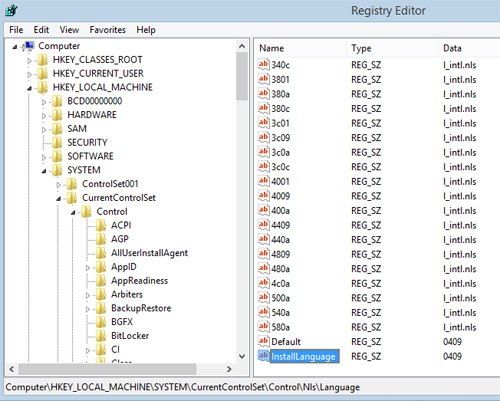
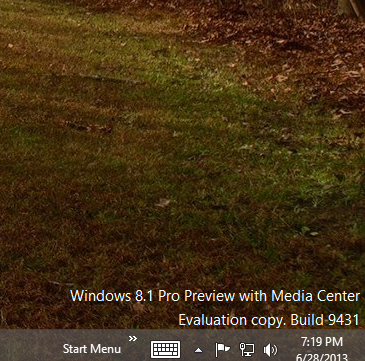
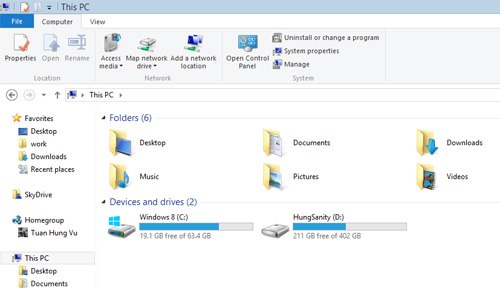
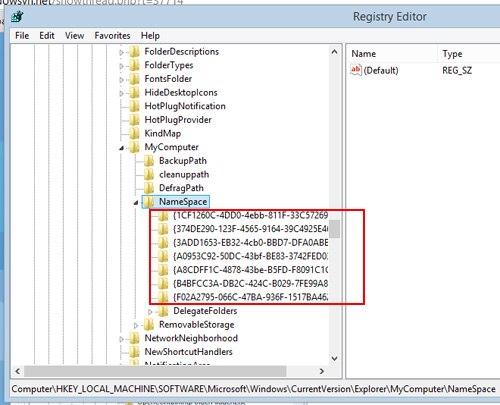
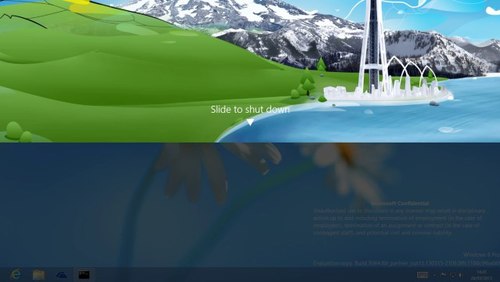
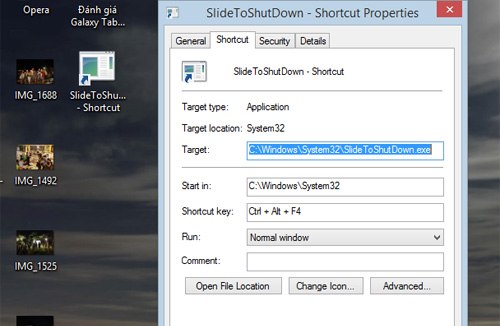


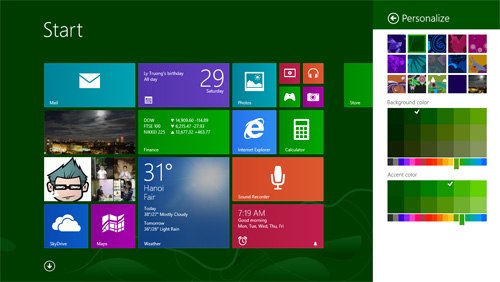


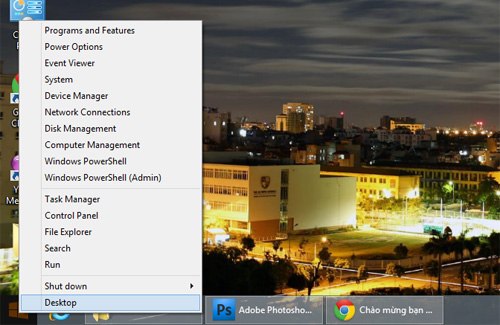

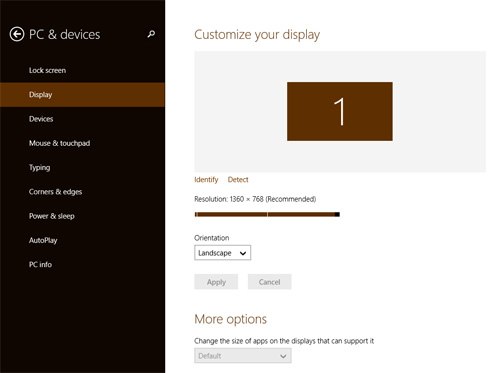

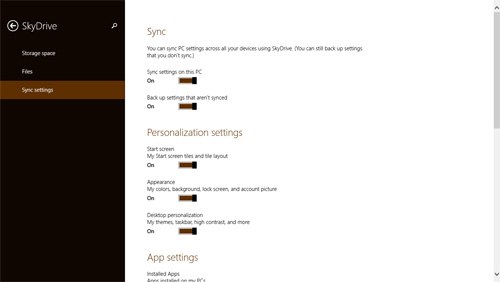
 Từ Hy Viên vừa qua đời: Chồng mới - chồng cũ lao vào cuộc chiến tranh chấp tài sản?
Từ Hy Viên vừa qua đời: Chồng mới - chồng cũ lao vào cuộc chiến tranh chấp tài sản? Nhan sắc Doãn Hải My sau 10 ngày thẩm mỹ, khoe ảnh ở quê Đoàn Văn Hậu mà dân tình tấm tắc khen: Quá đẹp!
Nhan sắc Doãn Hải My sau 10 ngày thẩm mỹ, khoe ảnh ở quê Đoàn Văn Hậu mà dân tình tấm tắc khen: Quá đẹp! Mẹ khóc nghẹn bên thi thể Từ Hy Viên, cầu xin truyền thông và khán giả cùng làm 1 điều vì tâm nguyện của con
Mẹ khóc nghẹn bên thi thể Từ Hy Viên, cầu xin truyền thông và khán giả cùng làm 1 điều vì tâm nguyện của con Ninh Bình: Bé trai bị bỏ rơi trong đêm lạnh mùng 4 Tết Nguyên đán kèm 1 khoản tiền
Ninh Bình: Bé trai bị bỏ rơi trong đêm lạnh mùng 4 Tết Nguyên đán kèm 1 khoản tiền Chồng cũ Từ Hy Viên về đến sân bay: Mắt sưng húp, còn làm 1 hành động gây bất ngờ
Chồng cũ Từ Hy Viên về đến sân bay: Mắt sưng húp, còn làm 1 hành động gây bất ngờ Nóng: Không tìm thấy chồng Từ Hy Viên
Nóng: Không tìm thấy chồng Từ Hy Viên Rò rỉ thỏa thuận tiền hôn nhân "3 không" của Từ Hy Viên, chồng ca sĩ Hàn sẽ mất quyền thừa kế?
Rò rỉ thỏa thuận tiền hôn nhân "3 không" của Từ Hy Viên, chồng ca sĩ Hàn sẽ mất quyền thừa kế? Chàng rể người Rumani 20 năm ăn Tết Việt, tiếc nuối không khí Tết xưa
Chàng rể người Rumani 20 năm ăn Tết Việt, tiếc nuối không khí Tết xưa Thi hài Từ Hy Viên được hỏa táng ở Nhật, di ngôn hé lộ tâm nguyện sau lần thập tử nhất sinh 9 năm trước
Thi hài Từ Hy Viên được hỏa táng ở Nhật, di ngôn hé lộ tâm nguyện sau lần thập tử nhất sinh 9 năm trước SỐC: Từ Hy Viên 3 lần cấp cứu vì nguy kịch ở Nhật, tử vong chỉ sau 5 ngày phát bệnh
SỐC: Từ Hy Viên 3 lần cấp cứu vì nguy kịch ở Nhật, tử vong chỉ sau 5 ngày phát bệnh Chấn động: Từ Hy Viên qua đời
Chấn động: Từ Hy Viên qua đời Đạo diễn Nguyễn Ngọc Quyền đột ngột qua đời ở tuổi 36, đồng nghiệp tiết lộ nguyên nhân
Đạo diễn Nguyễn Ngọc Quyền đột ngột qua đời ở tuổi 36, đồng nghiệp tiết lộ nguyên nhân Thêm 1 sao nam lên tiếng về drama chê phim Trấn Thành, đứng ra giảng hoà nhưng bị Lê Giang đáp trả đến câm nín
Thêm 1 sao nam lên tiếng về drama chê phim Trấn Thành, đứng ra giảng hoà nhưng bị Lê Giang đáp trả đến câm nín Chấn động vụ đánh ghen ngay tại rạp Việt dịp Tết, tình tiết y hệt phim Trấn Thành khiến 3,6 triệu người quá sốc
Chấn động vụ đánh ghen ngay tại rạp Việt dịp Tết, tình tiết y hệt phim Trấn Thành khiến 3,6 triệu người quá sốc Dòng tâm sự cuối cùng trên mạng xã hội của Từ Hy Viên trước khi qua đời
Dòng tâm sự cuối cùng trên mạng xã hội của Từ Hy Viên trước khi qua đời Vụ tai nạn 7 người tử vong ở Nam Định: Nữ tài xế đột ngột đánh lái sang phải
Vụ tai nạn 7 người tử vong ở Nam Định: Nữ tài xế đột ngột đánh lái sang phải